|
Configuration de l'agent SNMP
|
|
|
|
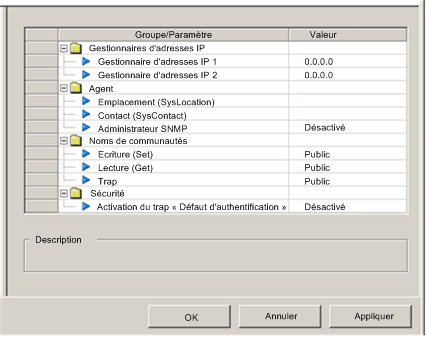
|
Etape
|
Description
|
|---|---|
|
1
|
Cliquez sur le nœud Services dans l'arborescence de navigation à gauche de l'éditeur d'équipement.
Résultat : la page Services s'ouvre.
|
|
2
|
Dans la page Services, réglez le champ SNMP sur Activé. Ensuite, cliquez sur Appliquer.
Résultat : SNMP s'affiche dans l'arborescence de navigation.
|
|
3
|
Sélectionnez SNMP dans l'arborescence de navigation.
|
|
4
|
Cliquez sur Appliquer pour enregistrer les modifications et laisser la fenêtre ouverte, ou cliquez sur OK pour enregistrer les modifications et fermer la fenêtre.
|
|
Propriété
|
Description
|
|---|---|
|
Gestionnaires d'adresses IP :
|
|
|
Gestionnaire d'adresses IP 1
|
Adresse IP du premier gestionnaire SNMP auquel l'agent SNMP envoie les notifications de déroutement (trap).
|
|
Gestionnaire d'adresses IP 2
|
Adresse IP du second gestionnaire SNMP auquel l'agent SNMP envoie les notifications de déroutement (trap).
|
|
Agent :
|
|
|
Emplacement
|
Emplacement de l'équipement (32 caractères maximum)
|
|
Contact
|
Informations décrivant la personne à contacter pour la maintenance de l'équipement (32 caractères maximum)
|
|
Gestionnaire SNMP
|
Choisissez soit :
|
|
Noms de communauté :
|
|
|
Get
|
Mot de passe demandé par l'agent SNMP avant d'exécuter les commandes de lecture d'un gestionnaire SNMP. Par défaut = Public.
|
|
Set
|
Mot de passe demandé par l'agent SNMP avant d'exécuter les commandes d'écriture envoyées par un gestionnaire SNMP. Par défaut = Public
|
|
Trap
|
Mot de passe qu'un gestionnaire SNMP demande à l'agent SNMP avant d'accepter les notifications de trap envoyées par l'agent. Par défaut = Public
|
|
Sécurité :
|
|
|
Activer le trap Echec d'authentification
|
TRUE provoque l'envoi d'une notification de trap par l'agent SNMP au gestionnaire SNMP si un gestionnaire non autorisé envoie une commande Get ou Set à l'agent. Par défaut = FALSE.
|